У Windows 10 є функція під назвою Storage Senseщо звільняє місце у вашій системі. Він націлений на кошик і тимчасові файли. Він видаляє файли, старші 30 днів, якщо вони не були використані / доступні. Ця функція корисна, але не дозволяє додавати до неї додаткові папки. Якщо ви хочете автоматично видаляти файли, старші за X днів, де X - це будь-яка кількість днів, яку ви обираєте на власний розсуд, тоді вам потрібно створити заплановане завдання та скористатися командно-командним рядком.
Ми повинні попередити вас, що раніше використовувала командаавтоматичне видалення файлів, старших за X днів, не зупиняється, щоб перевірити, чи недавно ви отримали доступ до файлу. Він буде розглядати дату "Остання зміна", тому якщо файл ніколи не змінювався, він буде видалений.
Видалити файли команди
Команда, що використовується для видалення файлів, така;
ForFiles /p "C:path to folder" /s /d -30 /c "cmd /c del @file"
Вам доведеться змінити його для папки, яку вихочу видалити файли з. Переконайтеся, що ви запускаєте цю команду в папці. Не вказуйте на системні папки, такі як папка "Завантаження" або "Папка робочого столу". Ви можете створити папку в будь-якому з цих місць та видалити з неї файли, але не орієнтуйтеся на самі папки. Команда розгляне підпапки в папці, на яку ви вказуєте.
Щоб змінити команду, потрібно додати правильний шлях до папки, з якої потрібно видалити файли, та дату закінчення терміну дії, яку ви хочете встановити для файлів. Ось як виглядає модифікована команда;
ForFiles /p "C:UsersfatiwDesktopScreenshots" /s /d -10 /c "cmd /c del @file"
Він видалить файли, які тривають більше 10 днівстарі, і які проживають у вказаному після / с. Ви можете перевірити його за допомогою макетної папки та деяких старих файлів, виконавши команду в командному рядку.

Заплановане завдання
Відкрийте планувальник завдань. Клацніть Створити завдання справа. Дайте завдання імені, щоб ви могли його легко знайти пізніше, коли / якщо ви вирішите його видалити. Далі перейдіть на вкладку Тригери. Клацніть Створити та у вікні Новий тригер виберіть, як часто ви хочете виконати завдання.
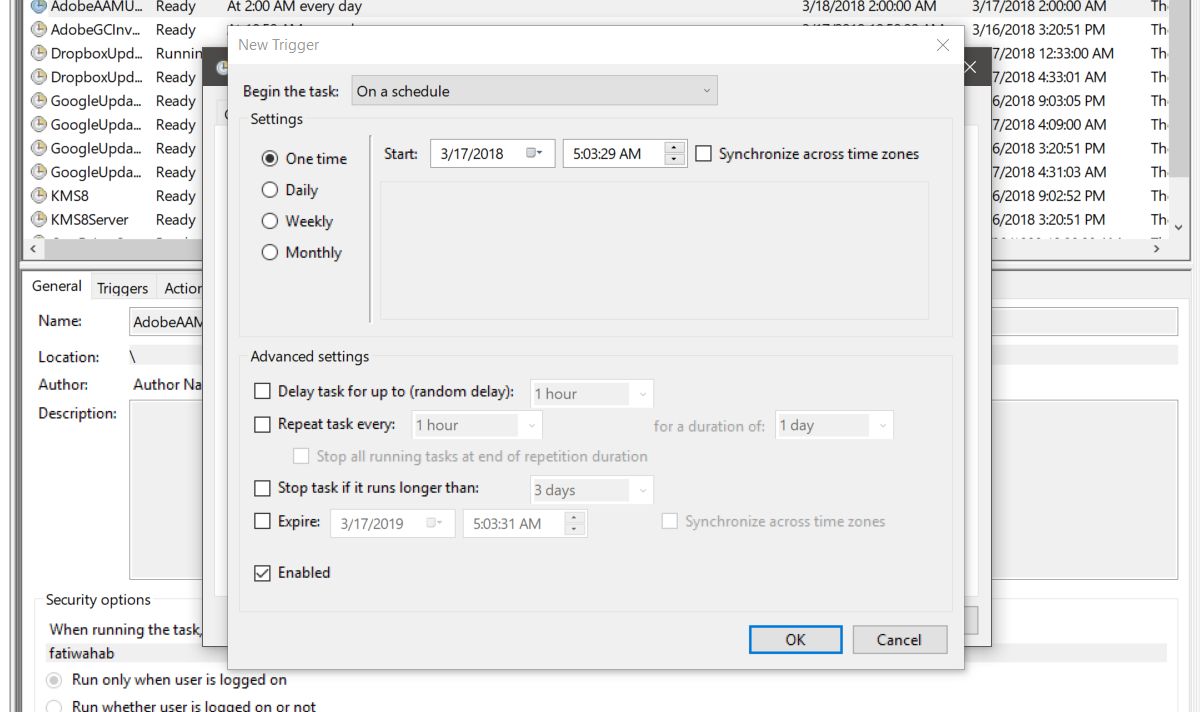
Клацніть ОК, а потім перейдіть на вкладку Дії. Знову натисніть Нове внизу. У полі Дія виберіть параметр "Запустити програму". Далі в поле Програма / Сценарій введіть "ForFiles". Нарешті, у полі Додати аргументи введіть команду з попереднього розділу, але опустіть частину ForFiles. Це повинно виглядати так, коли ви входите в нього;
/p "C:UsersfatiwDesktopScreenshots" /s /d -10 /c "cmd /c del @file"
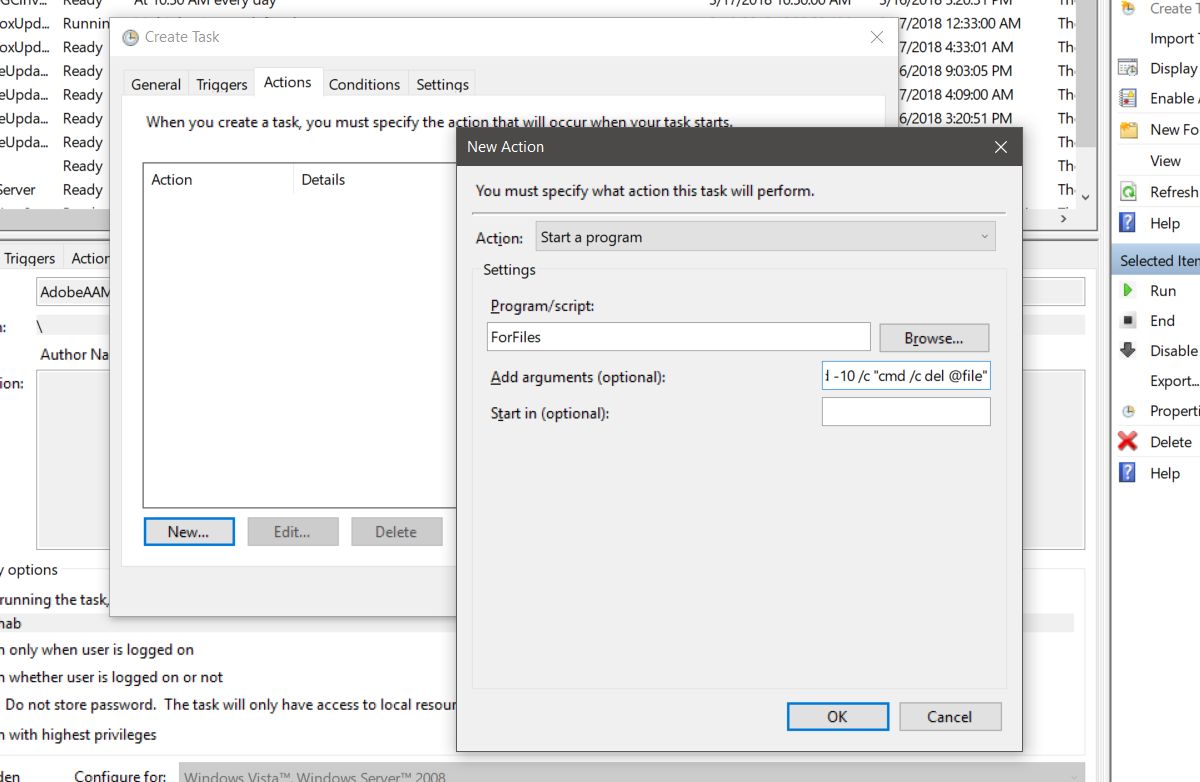
Для останнього кроку перейдіть на вкладку "Налаштування" та ввімкніть "Дозволити виконання завдання на вимогу" та "Виконати завдання якомога швидше після пропущеного запланованого початку". Це все, що вам потрібно зробити.













Коментарі